
Vrhunski vodič za Wifi i Android
Svi koji imaju pametni telefon znaju za to Wifi. Ako ništa drugo, znate što se događa kada svoj AT&T telefon preblizu a Starbucks a vaš Internet postaje brži (ili sporiji) jer ste automatski prebačeni iz ćelijskog tornja veza s bližom - ali slabijom - bežičnom vezom koja je dostupna za javnost.
Naravno, puno se događa kako bi se ta veza dogodila. Iako nećemo ulaziti u nešto previše tehničko, poput softverskog snopa ili hardvera radijskog sučelja, razgovarat ćemo o stvarima koje bismo ti i ja kao korisnici trebali znati.
Ne brinite, ovo će biti zabavno!
Što je Wifi?

Wifi, ili WIFI, ili Wi-Fi, ili čak WiFi odnosi se na bilo koju lokalnu pristupnu bežičnu mrežu koja se temelji na IEEE (Institut inženjera elektrotehnike i elektronike) 802.11 standardima. Uređaji na Wifi mreži razmjenjuju podatke u zraku koristeći vezu ultra visoke frekvencije od 2,4 GHz ili super visoke frekvencije od 5 GHz (ne izmišljam ta imena).
Verizon nudi Pixel 4a za samo 10 USD mjesečno na novim Neograničenim linijama
Tipična Wifi postava sastoji se od internetskog pristupnika (obično modema) i pristupne točke. Modem je povezan s Internetom, a pristupna točka ima namjensku vezu s modemom. Pristupna točka može učiniti (kod kuće je vaš usmjerivač vaša pristupna točka) filtriranje stvari koje šaljete i primate s Interneta i bežično ih distribuira na uređaj koji je podnio zahtjev.
Na vašoj pristupnoj točki radi puno kompliciranog softvera, pa čak i administrativno sučelje može biti pomalo zbunjujuće. Sve što stvarno moramo znati je da nam pravilno postavljena WLAN (bežična lokalna mreža) omogućuje povezivanje telefona ili tableta ili Chromebook na Internet putem Wifi veze. Komplicirane stvari prepustite štreberima s puno slova nakon njihovog imena.
Zašto na telefonu vidim toliko dostupnih Wifi veza?
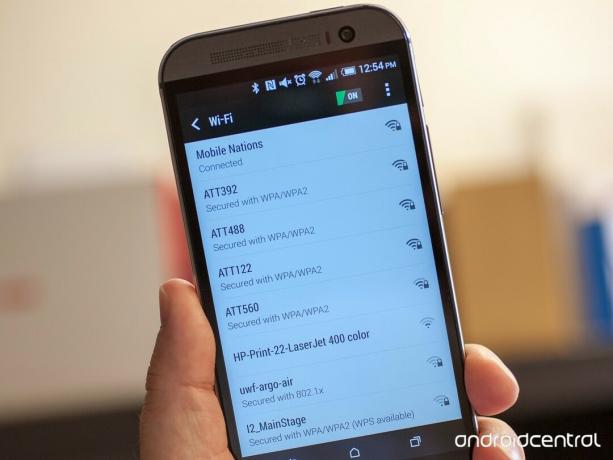
Kada otvorite Wifi postavke na telefonu, vidjet ćete popis svake pristupne točke s kojom ste se ikad povezali, kao i svaku pristupnu točku u dometu koja emitira njezinu prisutnost. To može biti pomalo zbunjujuće, jer će biti naveden onaj mali hamburger, s kojim ste se povezali u Jacksonvilleu, ali vjerojatno se nećete moći povezati ako ste u Pittsburghu. Još je zbunjujuće kada se pristupne točke imenuju ATT488 umjesto "AT&T Wifi na First St."
Ako date telefon nekoliko sekundi ili se pomaknete prema dolje i kažete mu da ponovno pretražuje ako ste nestrpljivi, ovaj će vas prikaz obavijestiti koje su pristupne točke u dosegu (i koliko je jak signal zasnovan na maloj ikoni) i koje ste spremili, ali izvan njih domet. Možete se pokušati povezati s bilo kojom pristupnom točkom koja je u dometu. Također možete izbriši stare veze koju više nikada nećete htjeti koristiti.
Imajte na umu da ovo možda nije svaka pristupna točka u dosegu. Kada postavljate Wifi mrežu, moći ćete odlučiti hoće li se ime emitirati i vidi li se. Ako se SSID (ne brinite, malo ćemo pokriti sve one kratice na stranici) ne emitira, neće se pojaviti na vašem popisu i morat ćete ručno postaviti vezu.
Osnovna Wifi terminologija (što znače sva ta slova i brojevi?)
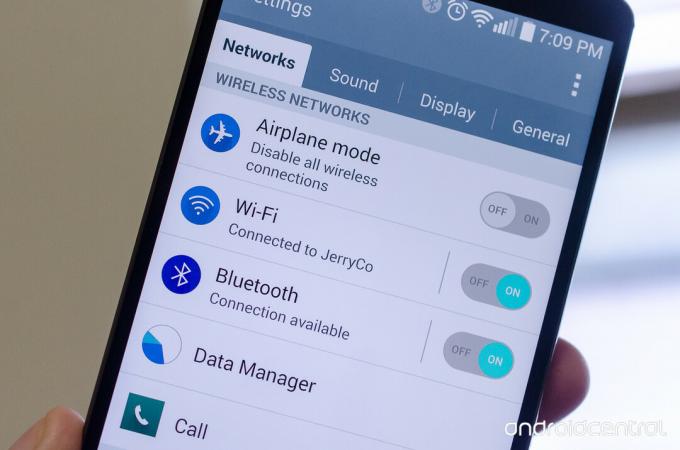
Kao i sve što može postati malo tehničko, kad raspravljate o Wifi mrežama, naletjet ćete na puno pisama koja nešto označavaju. Ljudi koji razviju ovakve stvari mrze tipkati dugačke stvari poput Institut inženjera elektrotehnike i elektronike pa ga skraćuju na IEEE. Mnogi od njih također su pomalo sadistični i vole se petljati s ljudima. Kad zbrojite te dvije stvari, na kraju ćete dobiti dugački popis kratica i akronima koje normalni ljudi poput nas trebaju potražiti kako bismo znali što se dovraga događa. Evo kratkog popisa slova i brojeva koje ćete vjerojatno vidjeti i što oni znače.
- 802,11 a / b / g / n / ac - 802.11 odnosi se na IEEE 802.11 specifikacije za bežično umrežavanje na frekvencijama od 2,4 GHz, 3,6 GHz, 5 GHz i 60 GHz. Bilo koji uređaj koji ima Wifi certifikat slijedit će ove standarde. Slovo koje vidite nakon označava specifični protokol koji određuje stvari poput dometa i brzine. Općenito govoreći (to znači što se tiče nas vas, laika), što je slovo "veće" to je veći potencijalni domet i brzina. Ako imate noviji telefon, vjerojatno podržava barem 802.11 n i moguće 802.11 ac. Podržavat će ih i većina modernih pristupnih točaka.
- Wifi - Zaštićeni naziv (zapravo, zaštićeni je naziv) za dio bežične LAN opreme koji podržava specifikaciju IEEE 802.11. To je igra na Hi-Fi, izraz koji označava visoku vjernost i koji je bio popularan za audio sustave prije stotina godina kad smo Phil i ja bili tinejdžeri. Ako na nečemu vidite riječ Wifi ili WiFi ili Wi-Fi, to znači da udovoljava standardima i da će raditi s drugom opremom koja nosi zaštitni naziv Wifi. Vjerovali ili ne, tamo jesu krivotvorine koje ne udovoljavaju stvarima poput zahtjeva za snagom prijenosa. Možete i kupiti domaće uređaje koji krše mnoštvo zakona da bi Wifi proširio ulicu. Mogla bih ga imati. Nitko od njih neće imati Wifi certifikat.
- Pristupna točka - pristupna točka (kada govorimo o Wifiju) je uređaj koji omogućuje ostalim Wifi uređajima povezivanje s bežičnom mrežom. To može biti samostalni uređaj ili ga možete usmjeriti u jedan dio opreme s usmjerivačem ili mu čak dodati modem poput onoga koji imate kod kabelske tvrtke.
- SSID - The identifikator skupa usluga. Čitljiv je niz koji može biti dugačak do 32 bajta, a koristi se kao naziv mreže koji vidite na popisu Wifi pristupnih točaka na telefonu.
- Mac adresa - Kratko za Kontrola pristupa medijima adresa, MAC adresa jedinstveni je identifikator koji bilo kojoj mrežnoj opremi dodjeljuje proizvođač. Na vašem telefonu to znači da je pohranjen u hardveru za sam Wifi radio. Iako je hardverskoj i trajnoj dodijeljena MAC adresa, lako se prevara putem softvera. Ali nećemo vam reći kako to učiniti, jer ako imate legitimnu potrebu, već znate kako ili koga pitati.
- WPS — Wifi zaštićeno postavljanje je sigurnosni standard osmišljen kako bi pomogao kućnim korisnicima da imaju sigurnu bežičnu mrežu bez potrebe za ručnim podešavanjem. Treba vam oprema koja je kompatibilna i velika je vjerojatnost da će vaš Android telefon ili tablet raditi u redu.
- Wifi Direct - Sredstvo za navođenje jednog Android uređaja da razgovara s drugim putem Wi-Fi-ja, ali izbjegavanje prolaska kroz pristupnu točku.
Zaštićeni Wifi vs. nezaštićeni Wifi
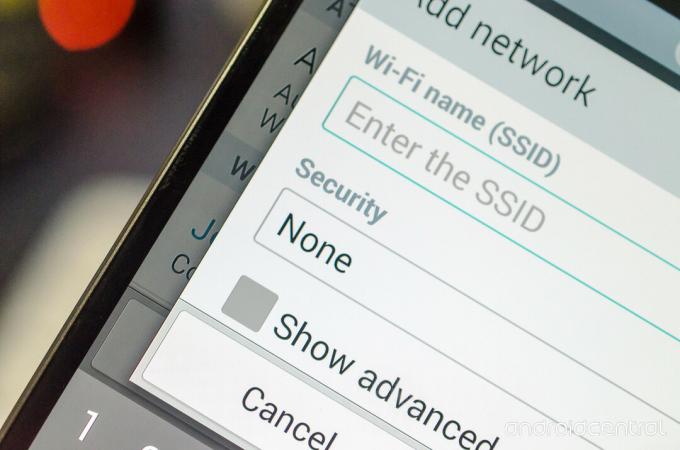
Ne, nije nesigurno što sugerira nedostatak odgovarajuće sigurnosti, već nesigurno - široko otvorena mreža na koju se svatko može povezati bez ikakvih lozinki ili postavki.
Kada se povežete s Wifi-jem kod kuće ili na poslu, pa čak i kod prijatelja, velika je vjerojatnost da morate znati lozinku koju ste zatražili prvi put kada se povežete s Androidom. To je zato što ste na sigurnoj Wifi mreži. S druge strane, kada hodate ulicom i možete se povezati (ili se automatski povezati) s Wifi mrežom koju nikada prije niste koristili, koristite nesigurnu mrežu. Iako je zasluge osiguranja vlastite Wifi mreže kod kuće najbolje ostaviti za drugi članak, znajte da imate nezaštićena Wifi mreža znači da mogu sjediti ispred vaše kuće i koristiti vaš internet za radnje koje zapravo nisu pravni. Ili će se Google povezati kada automobil Street View prođe i anketira lokalne pristupne točke radi podataka o lokaciji.
Vjerojatno želite zaštititi svoju Wifi mrežu kod kuće. Ako trebate pomoć u postavljanju usmjerivača, uskočite na forume i pitajte. Iako to nije specifično za Android, svi ovdje u AC-u žele da budete sigurni na Internetu.
To znači da ste postavili šifriranu lozinku na svojoj pristupnoj točki, a svaki uređaj koji se želi povezati mora unijeti istu lozinku za pristup. Sigurnosni algoritam koji se koristi za ove veze može biti WEP (Wired Equivalent Privacy), WPA (Wifi Protected Access) ili WPA2 (druga generacija i sigurnija verzija WPA). Kao i sve ostalo u IEEE 802.11 specifikacijama, sigurnosni algoritmi se prenavljaju i poboljšavaju. Kada su u WEP protokolu pronađene sigurnosne ranjivosti, WPA je zamišljen kao brza zakrpa koju bi mogli koristiti i svi uređaji koji mogu koristiti WEP. WPA2 je došao kasnije i sigurniji je, ali neka vrlo stara oprema možda ga ne podržava.
Vaš telefon podržava WPA2 (kao i starije standarde, a možda čak i stvari poput 802.1xEAP), a to je predloženi način zaštite bilo koje Wifi mreže. Ako ručno postavljate Wifi mrežu, poželjet ćete malo dublje istražiti svu raznoliku sigurnost dostupni protokoli i algoritmi, ali općenito se prihvaća upotreba WPA2 s jakim AES šifriranim ključem sef.
Što je s WPS-om?

WPS je skraćenica od Wifi Protected Setup. Cilj WPS-a je omogućiti korisnicima koji ne znaju puno o bežičnoj sigurnosti da njihov hardver automatski postavi stvari. Kad to uspije, vrlo je jednostavno i jednako sigurno kao i ručno. Problem je u tome što različiti proizvođači imaju različite načine pokretanja WPS-a i pomalo je nezgodno.
Postoje četiri načina korištenja WPS-a za dodavanje uređaja u mrežu - metoda s tipkama, metoda s PIN-om, NFC i USB metoda. NFC i USB neobavezni su načini postavljanja stvari, tako da vaš uređaj s certifikatom Wifi možda neće podržavati jedan ili oba. Android uređaji obično koriste tipku ili PIN metodu, ali u teoriji mogu podržavati i NFC i USB.
Da biste koristili WPS, trebate ga omogućiti na usmjerivaču s kojim se želite povezati. Većina korisnika Androida tada će pritisnuti gumb na usmjerivaču, a zatim s izbornika odabrati WPS tipku ako su postavke Wifi-a. Možete se i povezati sa sučeljem upravljačke ploče usmjerivača i koristiti PIN metodu. Imajte na umu da upotreba WPS PIN-a čini vašu mrežu ranjivom na vrlo specifičan i vrlo težak za izvođenje grube sile. Ako imate pristup i znate kako, onemogućavanje pristupa PIN-om za WPS dobra je ideja.
Naravno, upotreba WPS-a čini vašu mrežu ranjivom na bilo kakav fizički upad. Ako uspijem ući u vašu dnevnu sobu, mogu pritisnuti gumb na usmjerivaču ili pogledati mrežna svojstva na Windows računalu i dobiti lozinku. (Ne obazirite se na ostale očite implikacije.) Zato ne dopustite nikome poput mene u vašu dnevnu sobu, u redu?
Napredni izbornik za postavljanje Wifi-ja na Androidu
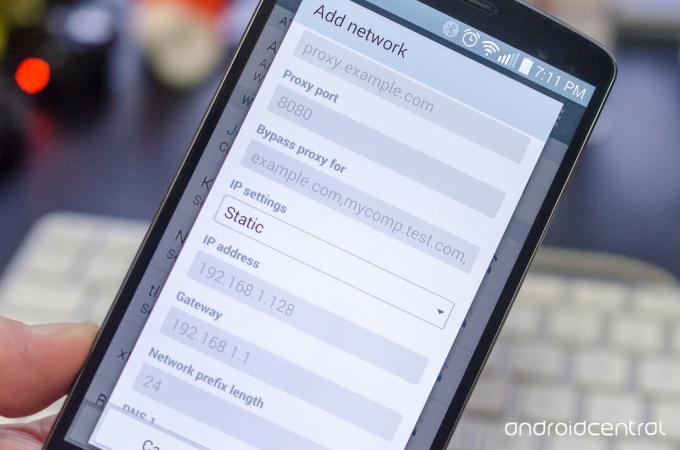
Ako se trebate povezati s bežičnom mrežom koja ne emitira svoj SSID ili zahtijeva posebne postavke, morat ćete otvoriti prozor za ručno dodavanje veze. Ovdje nema ništa zastrašujuće ili složeno, ali morat ćete znati nekoliko stvari o mreži s kojom ćete se povezati. Osoba zadužena za upravljanje mrežom imat će sve odgovore koji su vam potrebni.
Da biste se povezali sa skrivenim SSID-om, samo unesite naziv mreže i odaberite vrstu zaštite koju koristi. Ostalo je isto što i povezivanje s mrežom koja nije skrivena.
U postavci naprednih opcija (potvrdite okvir i vidjet ćete ih) imate dvije nove mogućnosti: postavke proxyja i IP postavke. Na Androidu ćete morati znati naziv proxy hosta i priključak da biste postavili vezu koja ga koristi. Te podatke možete dobiti od onoga tko je postavio mrežu. To samo govori bilo kojem web pregledniku koji upotrebljavate za povezivanje s Internetom kroz namjenski prostor koji može raditi poput blokiranja određenih web lokacija ili podataka iz predmemorije koji se često ne ažuriraju.
IP postavke su malo složenije, ali opet osoba koja je postavila mrežu ima sve odgovore koji su vam potrebni za postavljanje statičke IP adrese.
Usmjernik s kojim se povezujete može imati DHCP (Dynamic Host Configuration Protocol) poslužitelj koji automatski dodjeljuje sve potrebne mrežne podatke. Ako se to ne dogodi, morat ćete unijeti podatke ručno.
Iako će vam rijetko trebati ručno postaviti postavke IP adrese, nema ništa loše u tome što znate što ovdje vidite. Razdvojimo to.
- IP adresa - Ovo je IP adresa (internetski protokol) koju želite da vaš Android koristi. Mora biti u pravom opsegu mreže (privatne IPv4 mreže obično koriste 10.0.0.X, 172.16.0.X ili 192.168.X.X) i koristiti dostupan broj. Zapamtite - vaš mrežni administrator reći će vam što ovdje koristiti. Slijedite njegove ili njezine upute ili se nećete dobro zabaviti.
- Gateway - Ovo je IP adresa mrežnog čvora koji može djelovati kao usmjerivač ili proxy poslužitelj kako na unutarnjem dijelu mreže, tako i kao povezivanje s velikim internetom. Kad tipkate http://www.androidcentral.com u vaš preglednik, prema zadanim postavkama zahtjev ide na pristupnik koji zatim usmjerava IP promet tako da se Lloyd pojavi u prozoru vašeg preglednika. Opet će vam vaš mrežni administrator dati ovu adresu, a ako je ne unesete ispravno, nećete moći učiniti bilo što.
- Duljina mrežnog prefiksa - To je ista stvar kao i maska podmreže - način da se osigura da svi uređaji na mreži imaju isti mrežni prefiks. Usmjerivač se može koristiti za spajanje dviju podmreža zajedno, ali takve stvari su malo naprednije od onoga što ćemo ovdje pokriti. U naše svrhe, osim ako vam mrežni administrator kaže nešto drugačije, polje duljine mrežnog prefiksa trebalo bi biti 24, što je jednako masci podmreže 255.255.255.0.
- DNS - Ovdje ćete vjerojatno vidjeti dva unosa, označena s 1 i 2. DNS je telefonski imenik Interneta. DNS poslužitelji prevode URL koji vi i ja možemo čitati u IP adresu koju računala mogu lakše čitati. Postoje različite opcije koje ovdje možete koristiti ako želite. Googleov DNS je jedan, i OpenDNS je drugo. Ako ne znate što su to, samo upotrijebite brojeve koje vam daje mrežni administrator.
Nakon što sve pravilno popunite, pritisnite gumb za povezivanje i prijavit ćete se i koristiti tu Wifi mrežu.
Izbornik naprednih Wifi postavki
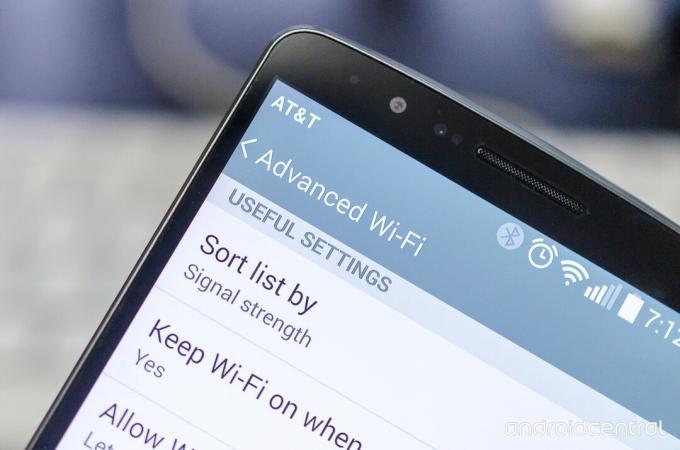
Ovo je jedna od stvari koja će se razlikovati od uređaja do uređaja. Ovdje ćemo pogledati postavke i opcije koje ćete najvjerojatnije vidjeti i razbiti ih kako bismo svi znali što znače.
- Wifi obavijesti - Ako želite vidjeti obavijest koja vam govori da postoji Wi-Fi mreža (nije luda ideja s ugrađenim ograničenjima podataka), želite da to bude omogućeno.
- Dostupnost interneta - Postavka koja koristi ove riječi obično znači da Wifi mreža mora imati pristup Internetu prije nego što se Android poveže s njom. Ako je ovo onemogućeno, možete se povezati s Wifi mrežama koje nemaju aktivnu internetsku vezu, poput onih koje pruža Comcast, na primjer. Šalim se. Sklonite te Xfinity vile.
- Sortiranje popisa - Ovdje možete odabrati prikaz vašeg popisa Wifi mreža prema dostupnosti i jačini signala ili abecedno. Odaberite jačinu signala.
- Neka Wifi bude uključen kad je zaslon isključen - Ovdje se radi točno ono što se kaže, ali važno je znati zašto biste željeli da to bude omogućeno ili onemogućeno. Ako Wifi postavite tako da se isključuje kad se zaslon ugasi, morat ćete koristiti mobilnu vezu za sinkronizaciju ili push poruke. Ovo troši više baterije nego Wifi. Obično želite ovdje zadržati Wifi. Ako imate razlog za isključivanje Wifi-a kada je telefon u stanju mirovanja, ovdje to radite.
- Dopusti skeniranje Wifi-ja - To omogućuje uslugama lokacije da pretražuju aktivne bežične pristupne točke kako bi utvrdile lokaciju. To vaš položaj može brže postići i privući manje energije nego samo korištenje GPS-a, ali radi privatnosti možete ga ovdje onemogućiti.
- Izbjegavajte loše veze - Ovo vas isključuje s Wifi mreže kada signal postane vrlo slab. Ili će vas povezati s drugom Wifi mrežom ili natrag na 3G / 4G kad zaustavi vezu. Jedan je nedostatak što se mreže sa slabim signalom neće pojaviti na vašem popisu dostupnih mreža.
- Ušteda baterije dok je Wifi - Ova postavka stvarno djeluje! Ono što čini je usporavanje ili zaustavljanje skeniranja mreže vašeg bežičnog radija. Kada vaš telefon aktivno traži dostupne veze, troši više energije. Mogućnost promjene ove postavke nešto je što su prilagođeni graditelji ROM-a radili od G1, ali sada je većina dobavljača uključuje upravo u napredne postavke izbornika. Ako ste onemogućili skeniranje Wifi-ja za pronalazak lokacije, mogli biste to omogućiti i maksimizirati svaki miliamper iz baterije.
- Vaša MAC adresa i IP adresa - MAC adresa vašeg Wifi radija ugrađena je u hardver (iako je moguće promijeniti što prijavljen putem softvera), a možda će vam trebati za stvari poput postavljanja rezervirane IP adrese u DHCP-u poslužitelju. Tu ćete ga pronaći. Isto tako i za vašu IP adresu - ako je trebate znati, ovo je zgodno mjesto za njezino pronalaženje. Uobičajeno nikada nećete trebati znati nijedno od ovih, tako da nema potrebe ništa zapisivati ili pokušavati pamtiti.
Vaš telefon može imati druge opcije koje su lako razumljive ili je tekst malo drugačiji od onoga što smo ovdje koristili. Ali na većini Androida ovo su sve informacije koje će vam trebati kad stvari postanu Napredna.
Zapamtite, ovo nije namijenjeno materijalu za tečaj za TCP / IP dio MCSE ispita. Ovo je samo osnovno objašnjenje svega sa čime ćete se vjerojatno susresti tijekom upotrebe Wifi-ja na Androidu.
Iako većinu vremena možete jednostavno unijeti lozinku i baviti se Internet stvarima, uvijek je dobro imati malo predznanja o svemu što vidite.
Znanje je moć.

Ovo su najbolje bežične slušalice koje možete kupiti po svakoj cijeni!
Najbolje bežične slušalice su udobne, zvuče sjajno, ne koštaju previše i lako se stave u džep.

Sve što trebate znati o PS5: Datum izlaska, cijena i još mnogo toga.
Sony je službeno potvrdio da radi na PlayStationu 5. Evo svega što o tome zasad znamo.

Nokia lansira dva nova proračunska Android One telefona ispod 200 dolara.
Nokia 2.4 i Nokia 3.4 najnoviji su dodaci proračunskoj liniji pametnih telefona tvrtke HMD Global. Budući da su oba Android One uređaja, zajamčeno će dobiti dva glavna ažuriranja OS-a i redovita sigurnosna ažuriranja do tri godine.

Osigurajte svoj dom ovim SmartThings zvonima i bravama.
Jedna od najboljih stvari o SmartThingsu je ta što možete koristiti mnoštvo drugih uređaja treće strane na vašem sustavu, uključujući zvona na vratima i brave. Budući da svi oni u osnovi dijele istu podršku za SmartThings, usredotočili smo se na to koji uređaji imaju najbolje specifikacije i trikove kako bi opravdali njihovo dodavanje u vaš arsenal SmartThings.
